Heim >Computer-Tutorials >Computerwissen >Anleitung zur Verwendung von iTunes mit dem iPad
Anleitung zur Verwendung von iTunes mit dem iPad
- WBOYWBOYWBOYWBOYWBOYWBOYWBOYWBOYWBOYWBOYWBOYWBOYWBnach vorne
- 2024-01-18 12:21:14703Durchsuche
So verwenden Sie iTunes auf dem iPad
Schritt eins: Kaufen Sie das Spiel
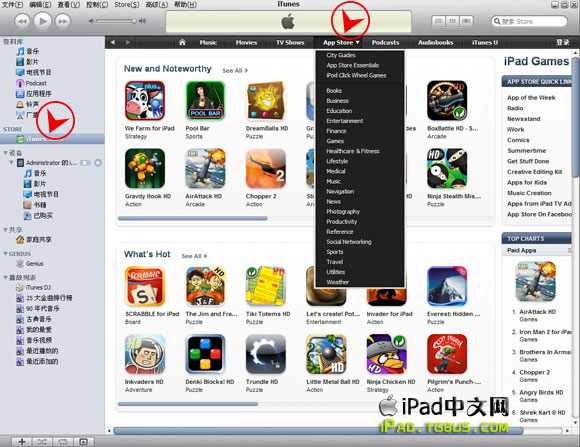
Wenn Sie Spiele auf dem iPhone spielen möchten, müssen Sie zunächst ein iTunes-Konto registrieren und sich bei iTunes anmelden, um Spiele zu kaufen. Öffnen Sie iTunes und wählen Sie in der linken Menüleiste iTunes Store aus.
Schritt zwei: Finden Sie kostenlose iPad-Apps
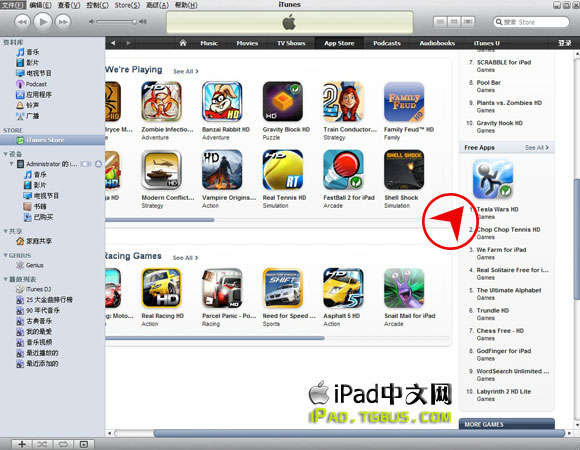
Dann suchen Sie im Inhaltsfenster rechts nach der Programmkategorie „Apps“. Hier finden Sie die gewünschte Software und Spiele! Finden Sie hier ein Spiel, das Ihnen gefällt, und probieren Sie es aus (wir haben eine kostenlose Version als Demo ausgewählt).
Schritt 3: Laden Sie die kostenlose iPad-App herunter
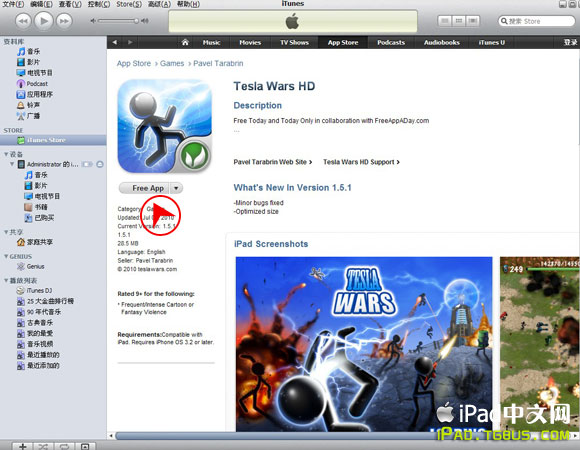
Suchen Sie ein kostenloses Spiel Parachute Panic Lite und klicken Sie auf das Symbol der kostenlosen App, um es zu kaufen. (Wenn Sie sich nicht bei Ihrem iTunes-Konto angemeldet haben, werden Sie zu diesem Zeitpunkt vom System aufgefordert, Ihr iTunes-Konto einzugeben.)
Schritt 4: Laden Sie die App herunter
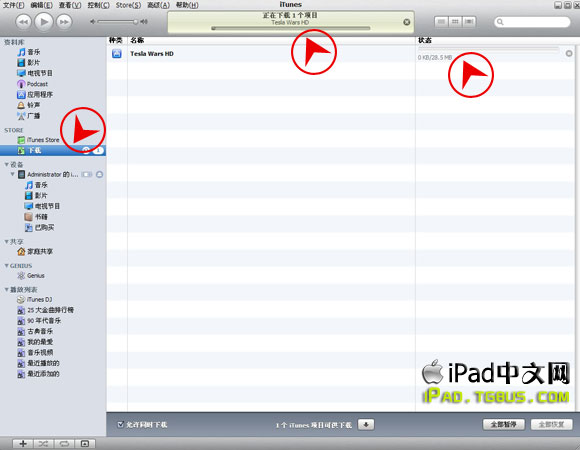
Nach dem Kauf dieses Spiels lädt iTunes das Spiel automatisch auf Ihren Computer herunter. Nachdem wir darauf geklickt haben, sehen wir den Download-Fortschritt im Inhaltsfenster. Wenn iTunes Sie darüber informiert, dass der Fortschritt abgeschlossen ist und das Wort „Download abgeschlossen“ angezeigt wird, können wir mit dem nächsten Schritt zur Installation des Spiels fortfahren.
Schritt 5: App installieren
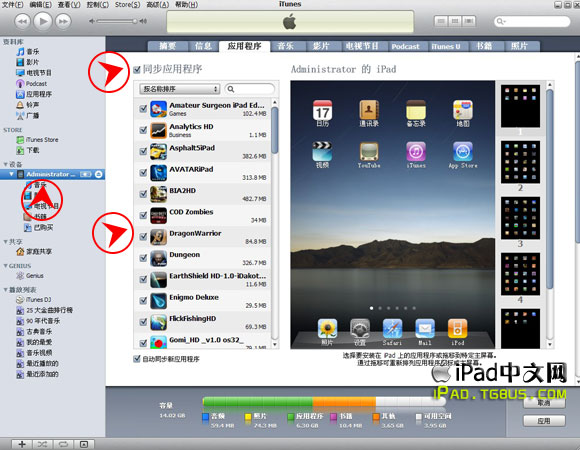
Zu diesem Zeitpunkt müssen Sie das iPhone und den Computer über ein Datenkabel verbinden, dann das iPhone in iTunes auswählen und rechts in der Spalte „Anwendungen“ nach dem Spiel Parachute Panic Lite suchen, das Sie gerade heruntergeladen haben. Klicken Sie abschließend auf die Schaltfläche „Synchronisieren“, um die Spielinstallation mit dem iPhone zu synchronisieren. Nachdem die Synchronisierungsinstallation abgeschlossen ist, können Sie das Datenkabel vom iPhone trennen und das Spiel wurde auf dem iPhone installiert.
So verwenden Sie das Apple iPad mini4
Für die erste Nutzung des Apple iPad mini4 ist eine Aktivierung erforderlich. Der Aktivierungsvorgang ist: Laden Sie die iTunes-Software von der offiziellen Website herunter und öffnen Sie sie nach der Installation. Drücken Sie lange auf den Netzschalter des Geräts. Nach geduldigem Warten können Sie die Eingabeaufforderungsschnittstelle für die erste iPad-Aktivierung aufrufen Um die Namensspalte als iPad auszufüllen, geben Sie ihm einen Namen und klicken Sie dann unten auf „Fertig“, um das iPad zu aktivieren.
Erweiterungen:
1. Das iPad mini 4 ist in drei Farben erhältlich: Silber, Grau und Gold. Es wiegt nur 298,8 Gramm und hat eine Kapazität von 128 GB Der Preis liegt bei 3.288 Yuan und die WLAN+Cellular-Version beträgt 4.388 Yuan. Das 2015 eingeführte iPad mini 4 ist im Vergleich zur Vorgängergeneration deutlich verbessert. Es wird den neuesten A8-Prozessor verwenden und ein ultradünnes Design ähnlich dem iPad Air 2 annehmen. Das iPad mini 3 wird aufgegeben und nur noch dieser und das übrig bleiben iPad im gesamten Lager.
2. Das 2015 eingeführte iPad mini 4 wird keine größeren Verbesserungen aufweisen. Es wird den neuesten A8-Prozessor verwenden und ein ultradünnes Design ähnlich dem iPad Air 2 übernehmen. Das iPad mini 3 wird aufgegeben und nur das It übrig bleiben und iPad mini 2. Was die Änderungen am iPad mini 4 anbelangt, glauben einige ausländische Medien, dass das iPhone 6 Plus die Benutzer der iPad-Mini-Serie in gewissem Maße weggenommen hat, und Apple hat auch begonnen, sich auf größere Tablets, also die iPad-Mini-Serie, zu konzentrieren ist nicht Es wird einen großen Durchbruch geben.
So verwenden Sie das iPad-Tablet
1. So aktivieren Sie das iPad-Tablet:
1. Sie können die neueste Version von iTunes herunterladen und das iPad zur Aktivierung direkt an den Computer anschließen. Um iTunes erfolgreich zu aktivieren, müssen Sie noch das folgende Tutorial befolgen, um die Einstellungen einzugeben. Es ist für die Aktivierung auf iOS-Geräten direkt über WLAN ohne Computer geeignet.
2. Da die neue Version des iPad mit dem neuen IOS7-System ausgestattet ist, unterscheidet sich die Aktivierungsoberfläche vollständig von der der vorherigen iPads. Schauen Sie sich zunächst die Oberfläche an, die Sie nach dem Einschalten sehen.
3. Stellen Sie die Sprache ein und wählen Sie Vereinfachtes Chinesisch oder Traditionelles Chinesisch. Wenn es Ihnen in Zukunft nicht gefällt, können Sie die Sprache in den Einstellungen ändern.
4. Wählen Sie China als Region aus.
5. Tastaturauswahl: Vereinfachtes Chinesisch + Englisch (US) oder andere Eingabemethoden.
6. Als nächstes ist die WLAN-Einstellung während der Aktivierung erforderlich. Wenn kein WLAN vorhanden ist, können Sie iTunes nur auf Ihrem Computer aktivieren. Stellen Sie daher am besten eine WLAN-Verbindung her, um das iPad zu aktivieren. (Durch die Auswahl von WLAN wird das Netzwerk automatisch aktiviert. Dieser Vorgang dauert einige Minuten.)
7. Ortungsdienst: Deaktivieren Sie ihn, um Strom zu sparen.
8. Richten Sie die Apple-ID-Schnittstelle ein: Wenn Sie keine ID haben, können Sie eine für die zukünftige Verwendung registrieren.
9. Passwort für den Sperrbildschirm: Das Passwort ist eine einfache vierstellige Zahl (ich werde es hier überspringen).
10. Siri-Einstellungen: Benutzer, die Siri verwenden müssen, können es aktivieren.
11. Diagnose: Nicht senden.
12. Anschließend ist die Aktivierung erfolgreich und Sie können nun mit der Nutzung des neuen iPad beginnen.
2. So installieren Sie Apps auf dem iPad und importieren Musik und Filme:
(1) So installieren Sie Software und Spiele auf dem iPad:
1. Installieren Sie zunächst die neueste Version von iTunes auf Ihrem Computer
2. Suchen Sie nach PP Assistant auf . Besuchen Sie dann die offizielle Website von PP Assistant, um die neueste Version der Win-Version von PP Assistant herunterzuladen.
3. Öffnen Sie den installierten PP-Assistenten und wählen Sie die Originalanwendung zum Herunterladen aus: Installieren Sie das Programm nach dem Herunterladen.
4. Zusätzlich zum PP Assistant auf dem Computer können Geräte ohne Jailbreak das Programm auch direkt über die Original-iOS-Version von PP Assistant herunterladen und installieren. Öffnen Sie zunächst den Safari-Browser auf dem iPad und geben Sie die URL in die Adressleiste ein : z.25pp. com, klicken Sie auf „Installieren“.
5. Nachdem Sie auf die Schaltfläche „Installieren“ geklickt haben, wird die Originalversion von PP Assistant heruntergeladen und auf dem Desktop installiert.
6. Öffnen Sie nach erfolgreicher Installation die Originalversion von PP Assistant und Sie können Tausende von APPs online herunterladen. (Nach der erstmaligen Installation der Originalversion von PP Assistant müssen Sie zur Autorisierung eine Verbindung zum Computer herstellen. Detaillierte Autorisierungsmethoden finden Sie unter: Tutorial zur Originalautorisierung von PP Assistant.)
(2) So laden Sie Musik herunter und importieren sie auf das iPad:
1. Schalten Sie die Musik-Klingelton-Hintergrundfunktion von PP Assistant (Win) ein.
2. Klicken Sie nach erfolgreichem Download auf die Ressourcenverwaltung von PP Assistant, wählen Sie die heruntergeladene Musik aus, klicken Sie auf Importieren und warten Sie auf den Import.
(3) So importieren Sie Videos und Filme auf das iPad:
1. Suchen Sie im PP-Assistenten nach einem Drittanbieter-Player. Da Apple selbst nur das MP4-Format unterstützt, kann die Verwendung eines Drittanbieter-Players mehrere Formate unterstützen und ist schnell.
2. Klicken Sie nach Abschluss der Installation auf das Programm – finden Sie Quick Play – die Lupenschaltfläche rechts.
3. Klicken Sie dann im Bedienfeld auf die Schaltfläche „Importieren“ und suchen Sie im Popup-Browserfeld nach dem zu importierenden Computervideo.
Dies ist das erste Mal, dass ich Apple-Produkte verwende. Ich habe gerade ein iPad 4 gekauft und werde Ihnen beibringen, wie man es benutzt Neue iPads müssen aktiviert werden, bevor sie verwendet werden können.
iPad-Aktivierungsschritte sind wie folgt;
1. Beginnen Sie mit dem Drücken der Ein-/Aus-Taste des iPad, um es einzuschalten.
2. Nachdem der erste Start des Systems abgeschlossen ist, gelangen Sie zur Willkommensoberfläche des aktivierten Geräts. Beginnen Sie zu diesem Zeitpunkt mit dem Schieben, um es zu entsperren.
3. Sie gelangen dann zur Sprachauswahloberfläche, wählen China aus und klicken dann auf die Schaltfläche „Weiter“.
4. Da Sie während des Aktivierungsprozesses eine Verbindung zum Netzwerk und zum Apple-Server herstellen müssen, um das iPad zu überprüfen, bevor es aktiviert werden kann, müssen Sie das Netzwerk verwenden. Wählen Sie das drahtlose Netzwerk aus und klicken Sie nach Abschluss der Verbindung auf die Schaltfläche „Weiter“.
5. Dann gibt es noch die Auswahl einiger Zusatzfunktionen, wie zum Beispiel der Funktion „Ortungsdienste“. Es wird generell empfohlen, diese zu aktivieren.
6. Als nächstes werden Sie vom System gefragt, ob Sie Ihr Apple-ID-Konto eingeben möchten, um eine Verbindung zum App Store herzustellen. Klicken Sie hier, um diesen Schritt zu überspringen.
7. Anschließend werden Sie gefragt, ob Sie ein Passwort eingeben möchten. Wenn Sie kein Passwort erstellen möchten, klicken Sie einfach auf „Nicht hinzufügen“.
8. Einstellungen wie iCloud sind alle optional und können nach Ihren eigenen Bedürfnissen ausgewählt werden.
9. Wenn alles eingerichtet ist, wird die chinesische Willkommensoberfläche angezeigt. Klicken Sie hier, um mit der Verwendung zu beginnen. Dies bedeutet, dass die Aktivierung erfolgreich war. Mit Ausnahme einiger Optionen, die ausgewählt werden müssen, wie z. B. iCloud, Passwort usw., können Sie während des Aktivierungsvorgangs das Überspringen wählen und es auch während der späteren Verwendung langsam einrichten.
Das obige ist der detaillierte Inhalt vonAnleitung zur Verwendung von iTunes mit dem iPad. Für weitere Informationen folgen Sie bitte anderen verwandten Artikeln auf der PHP chinesischen Website!

